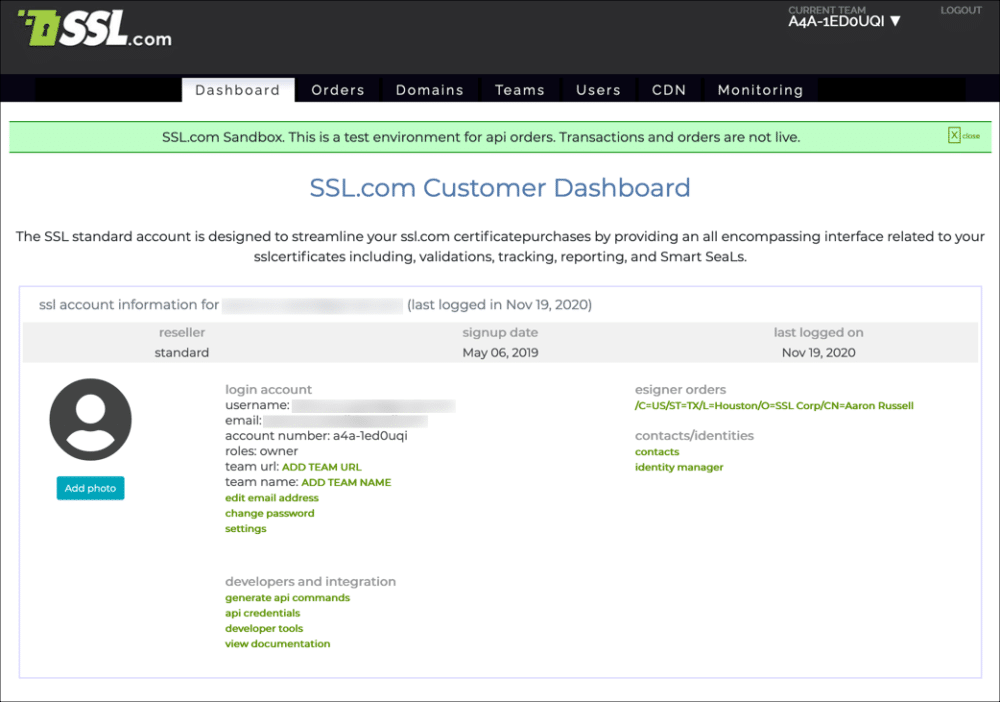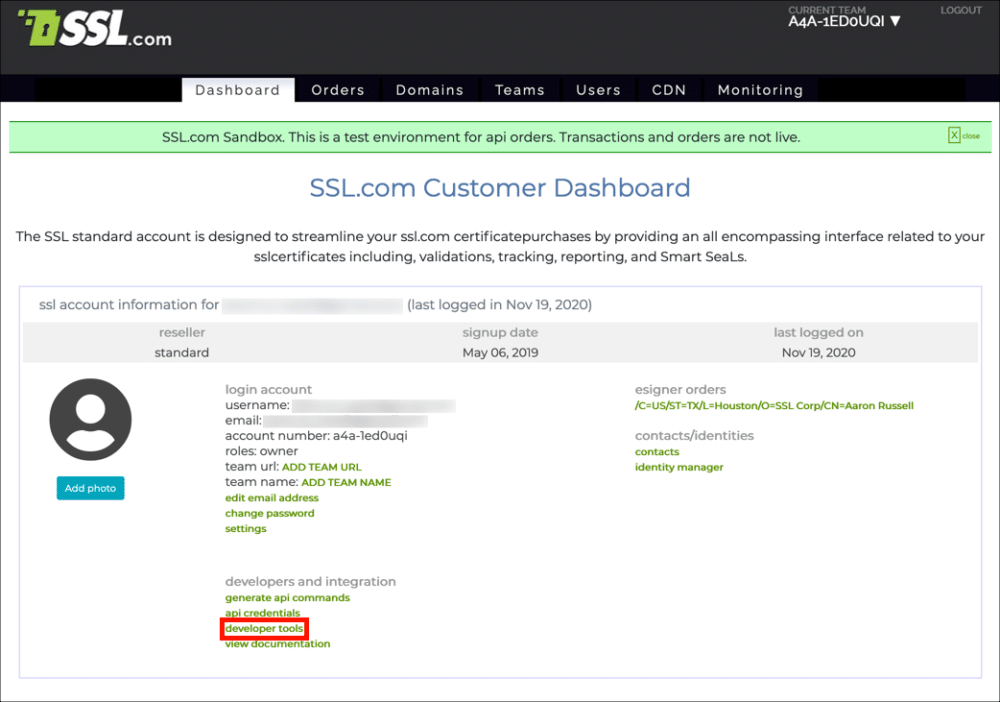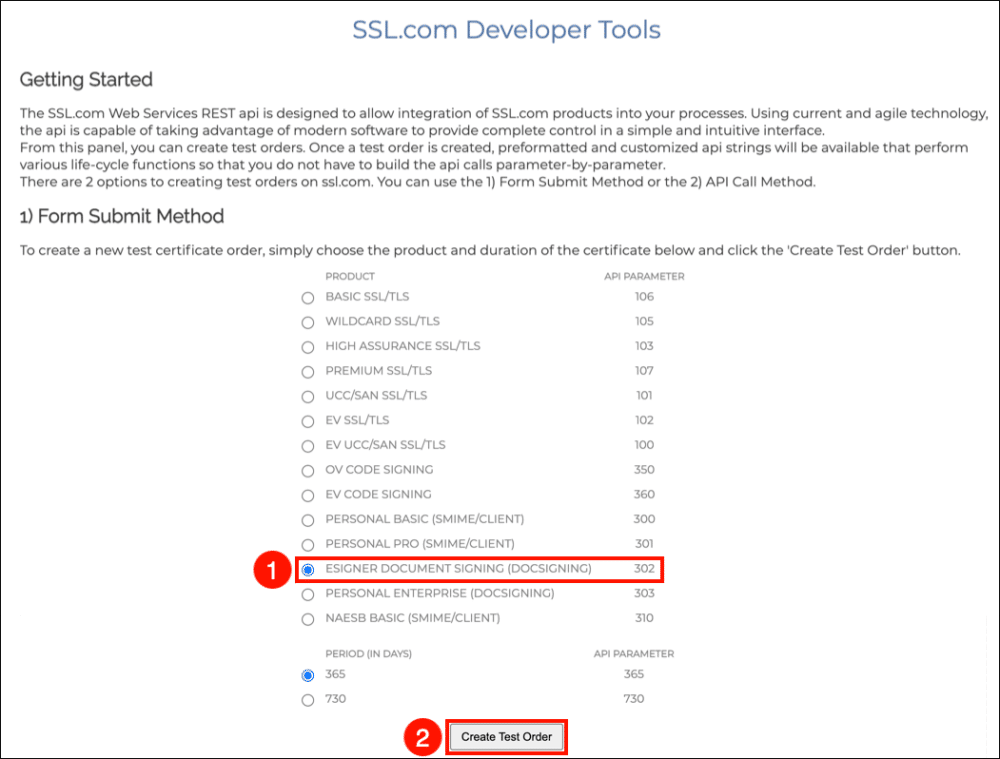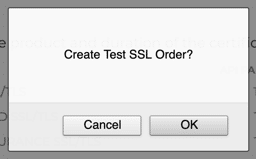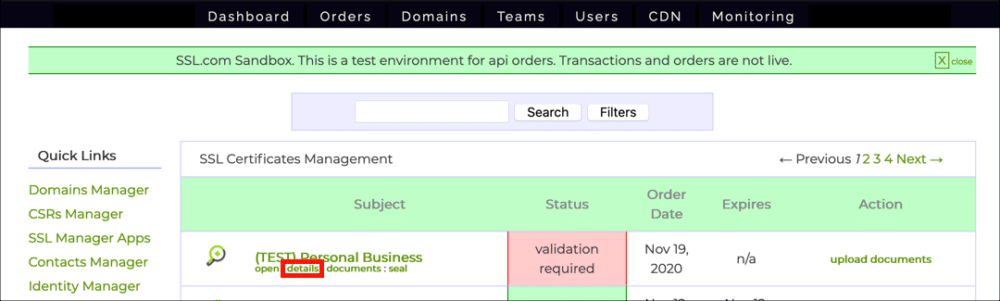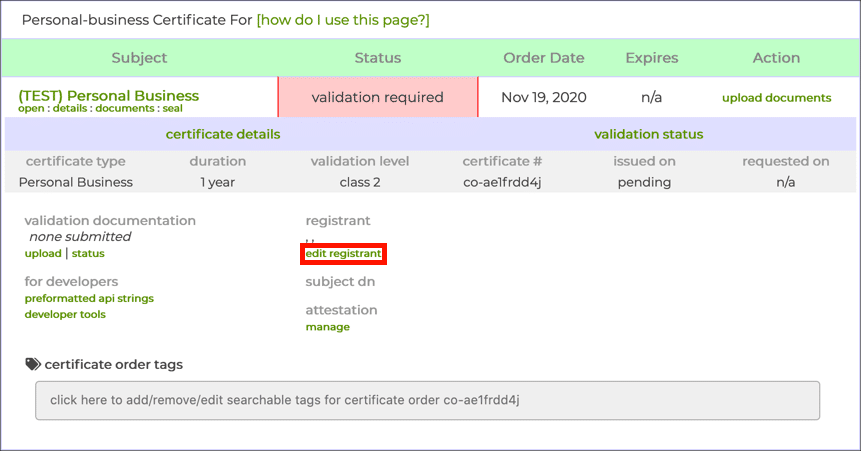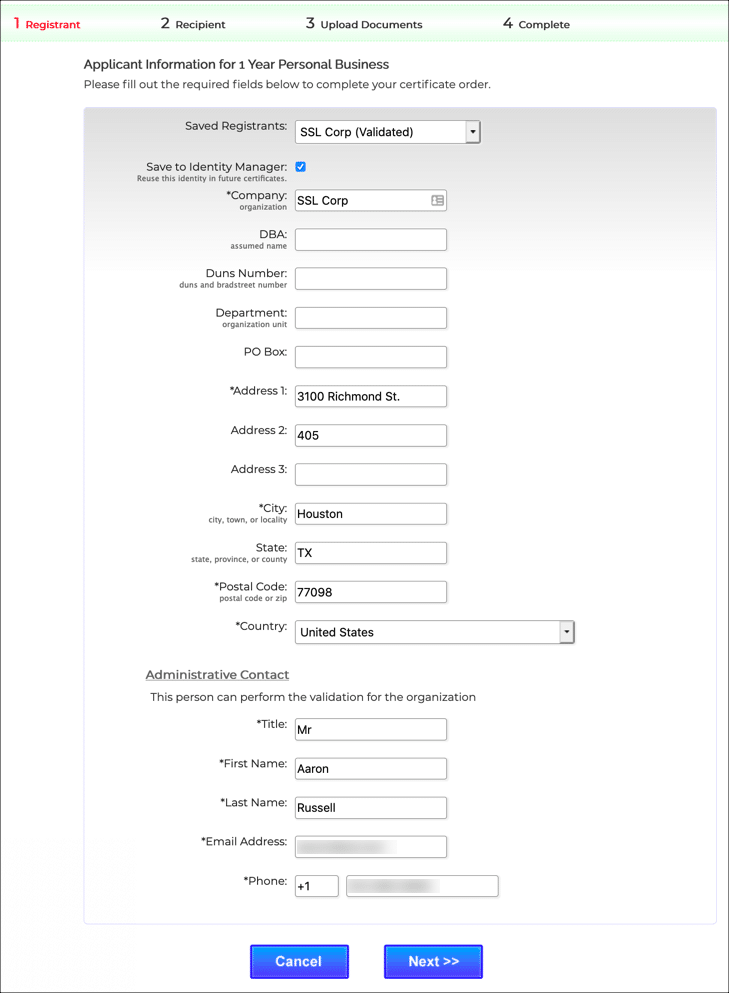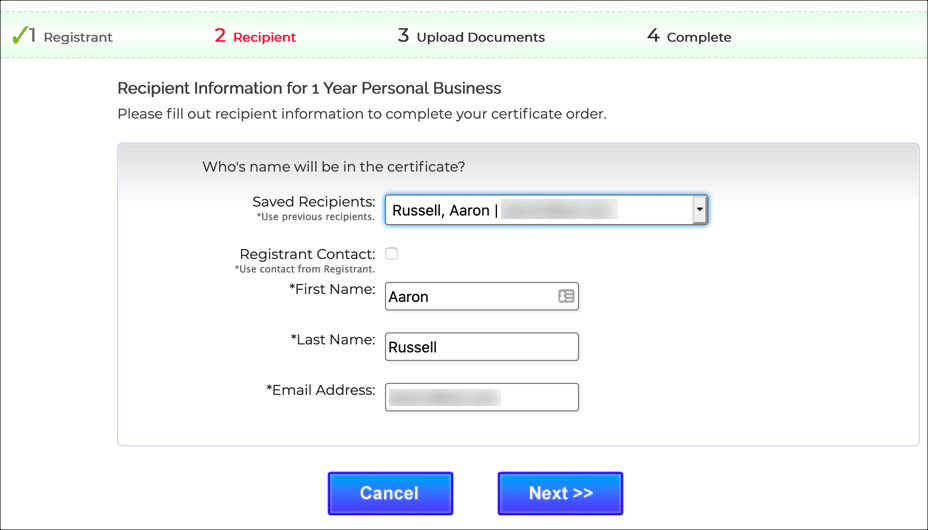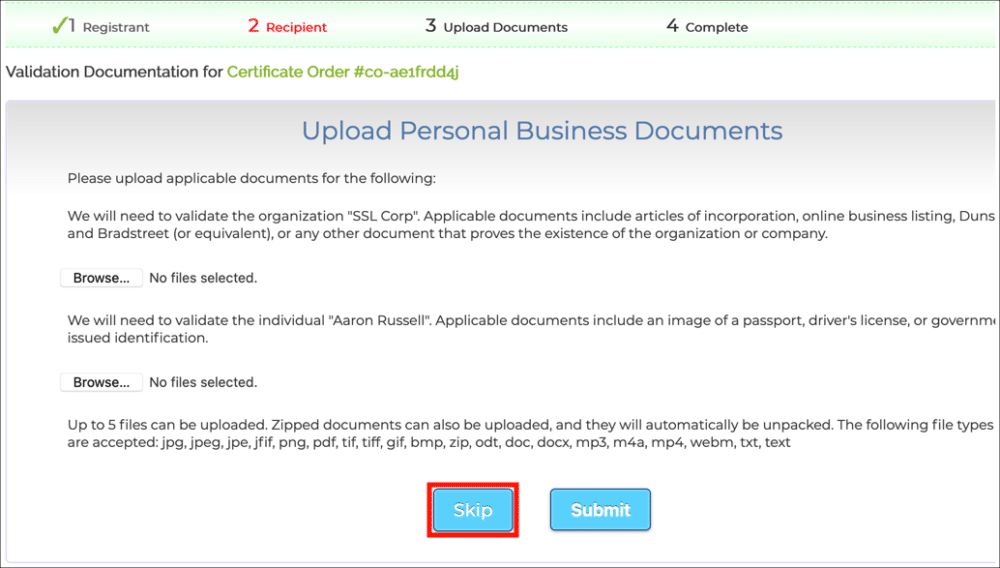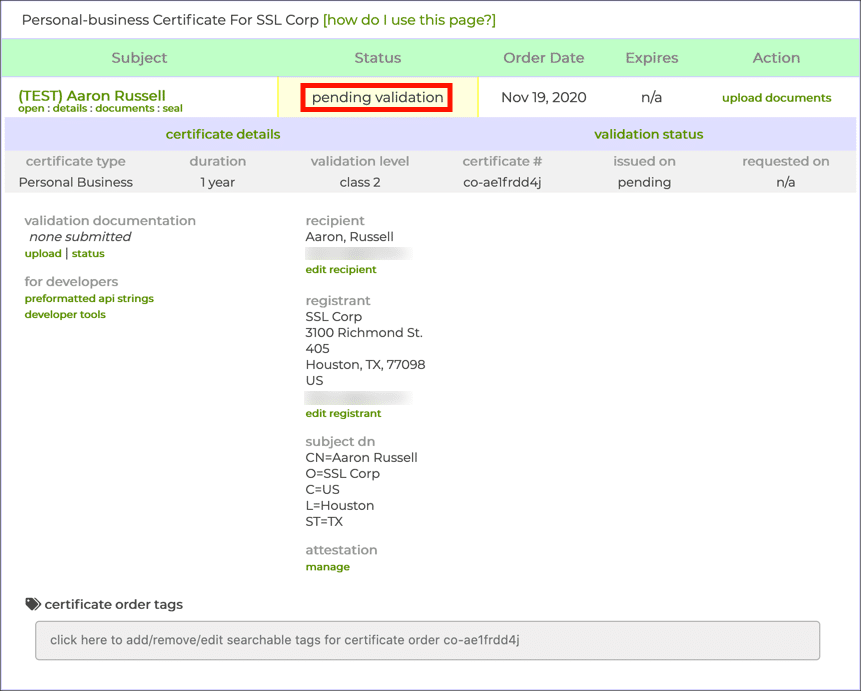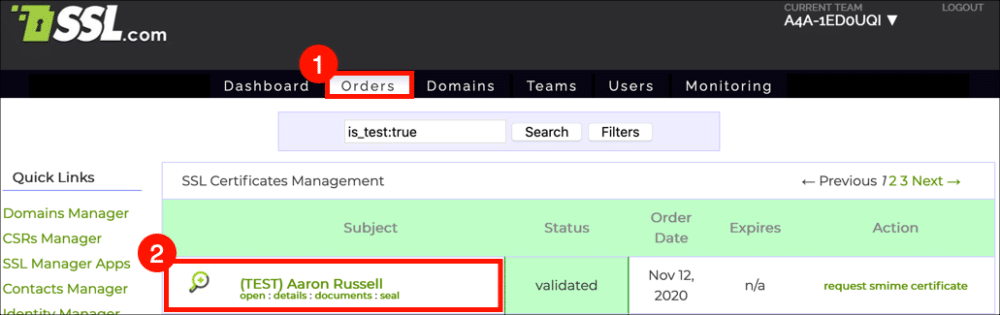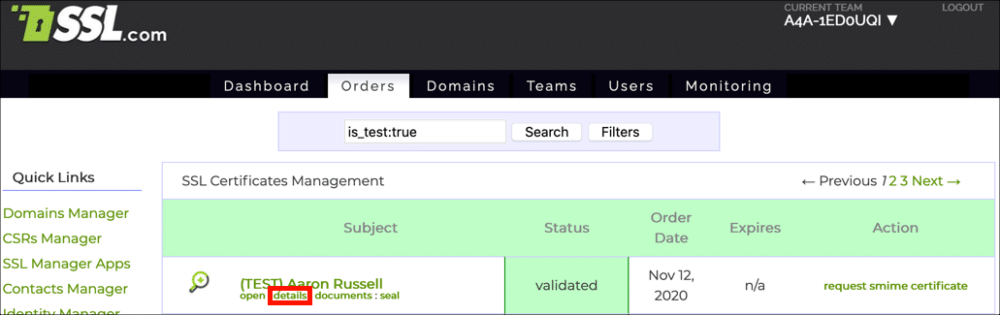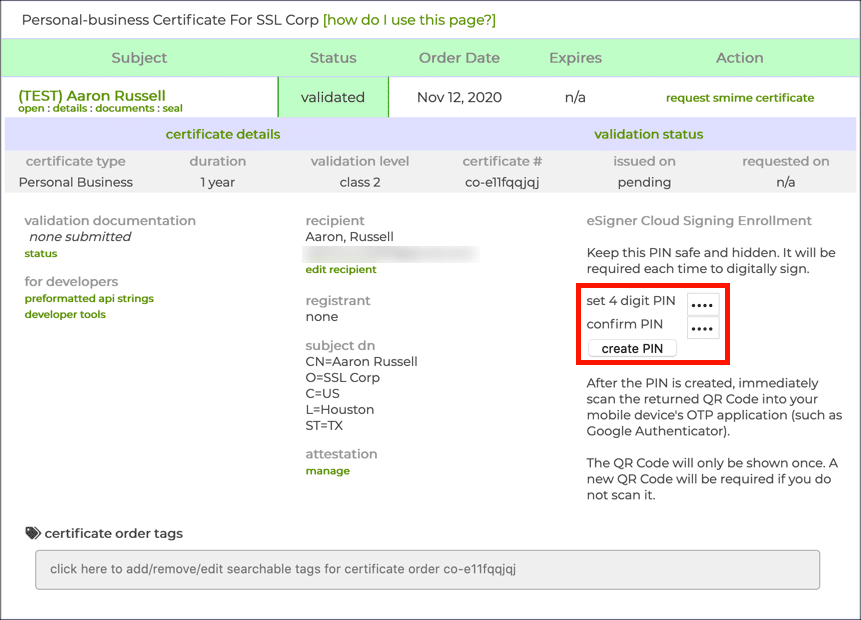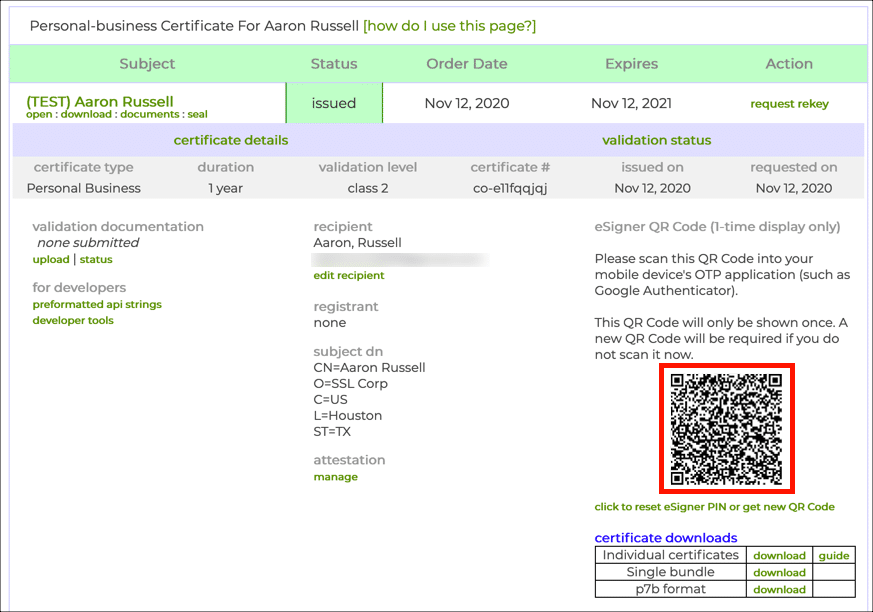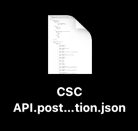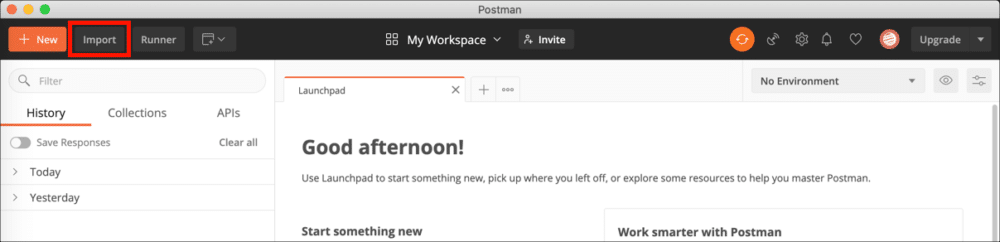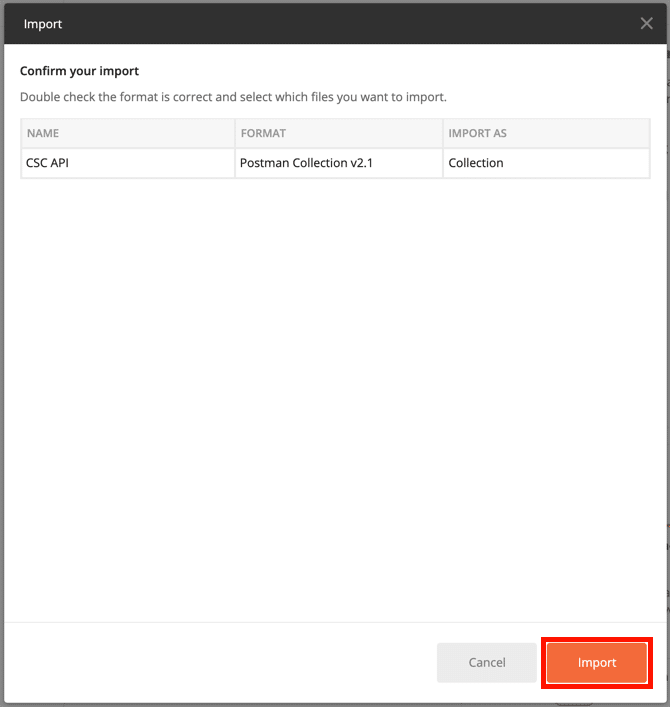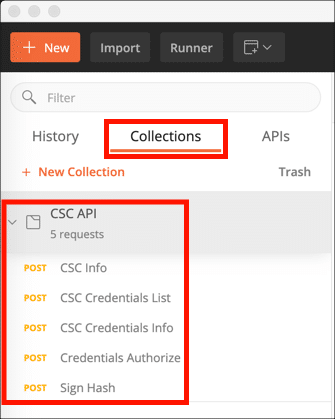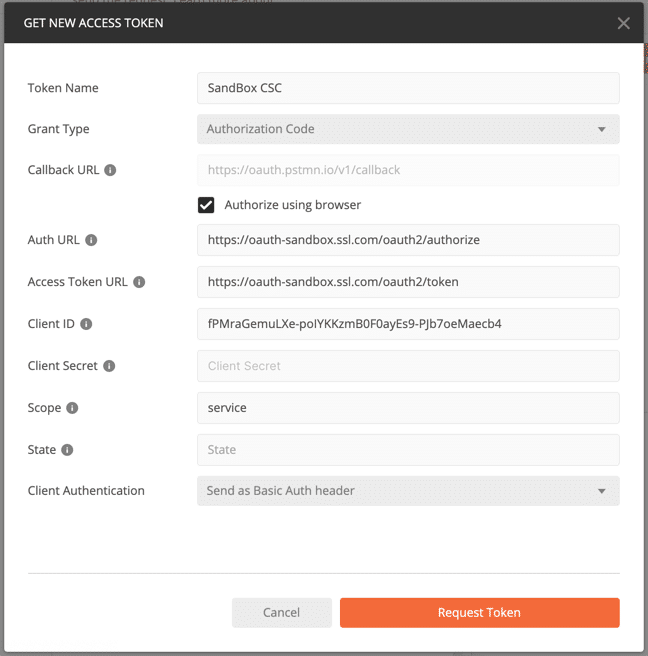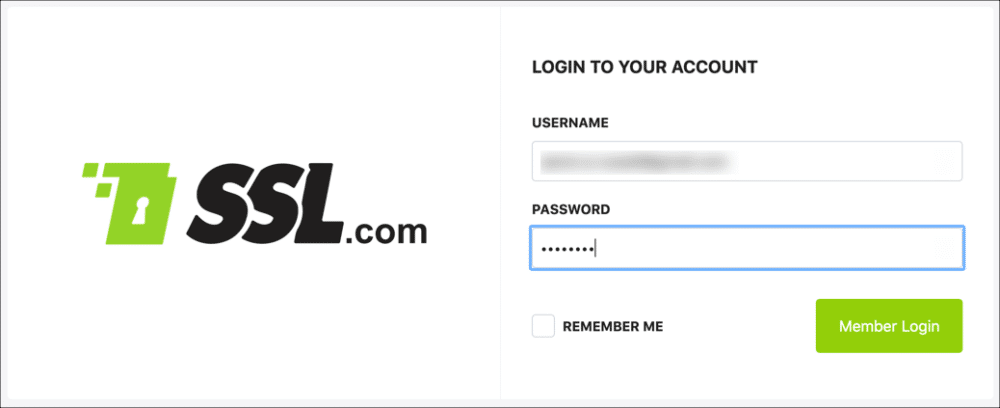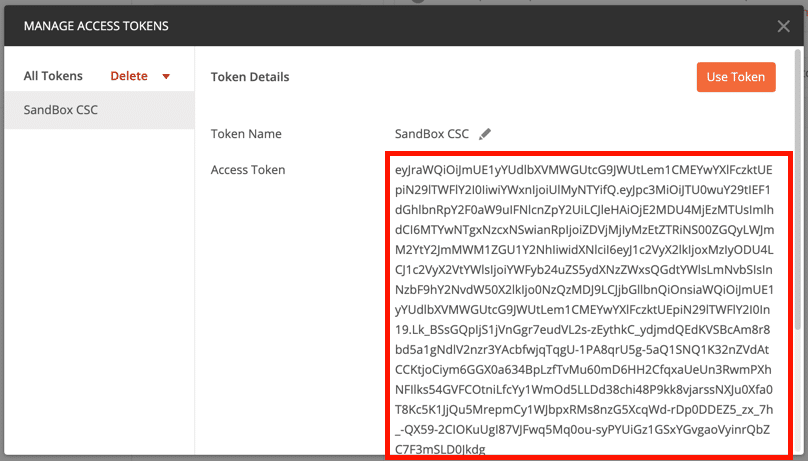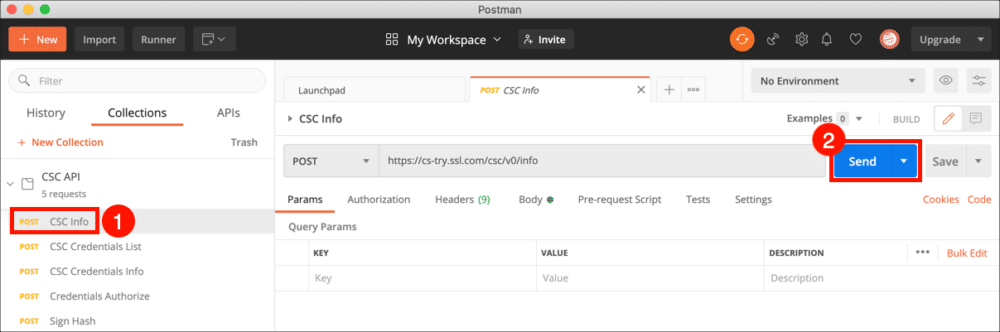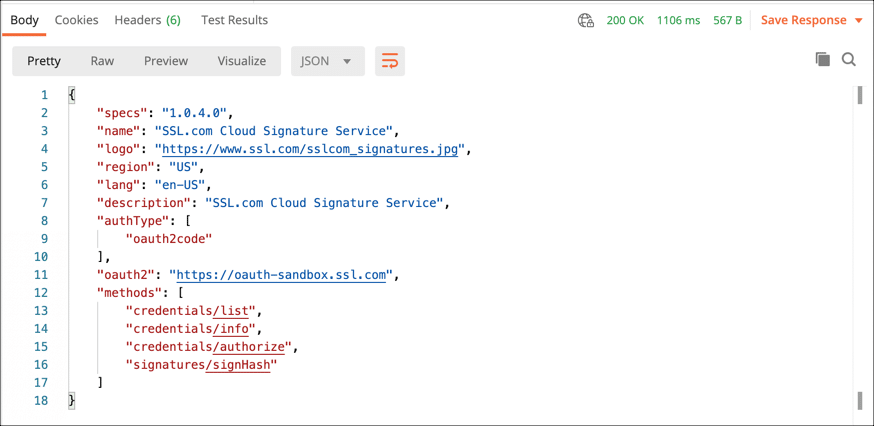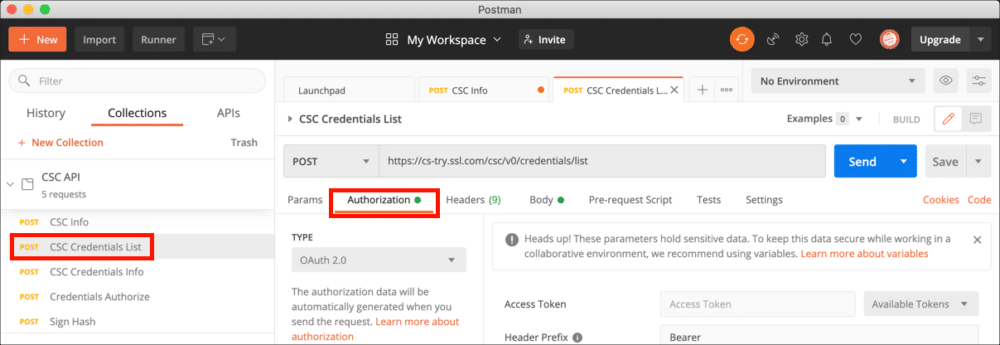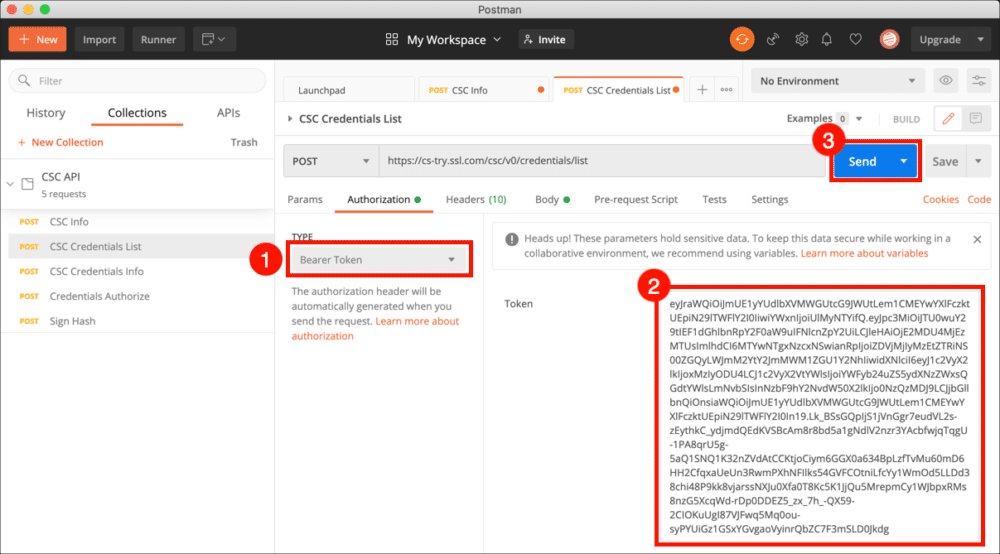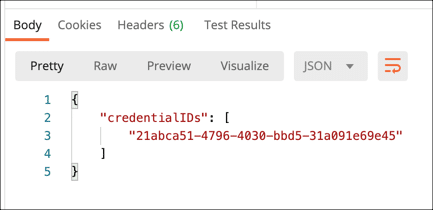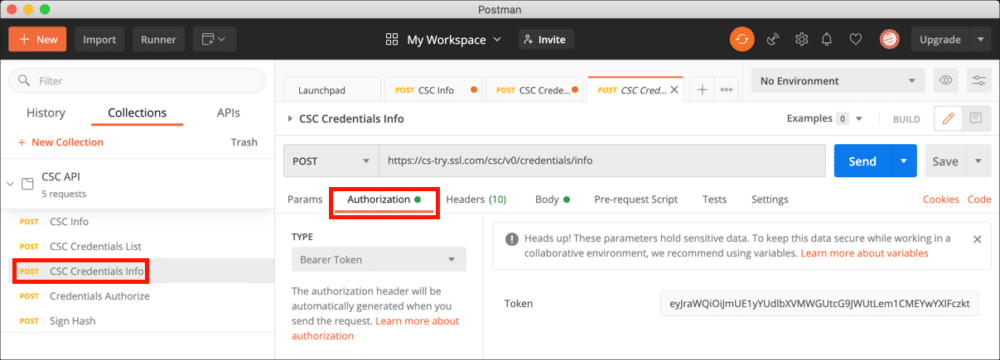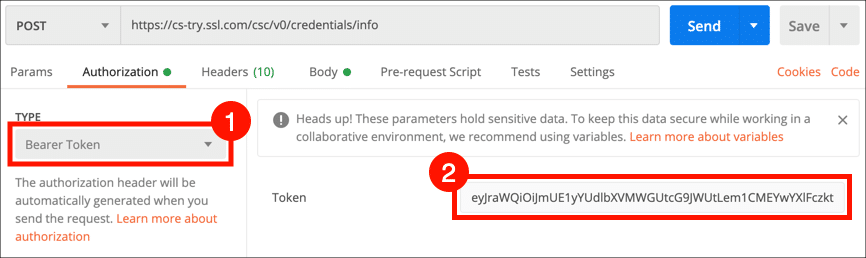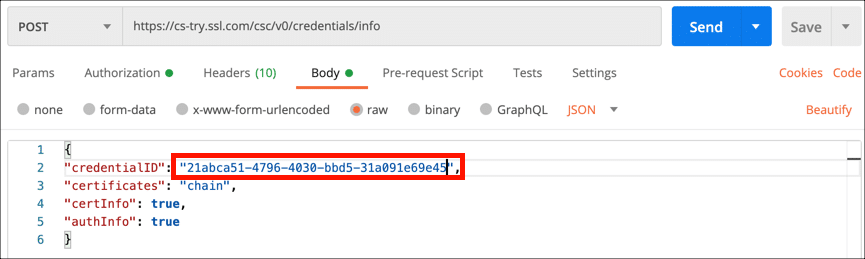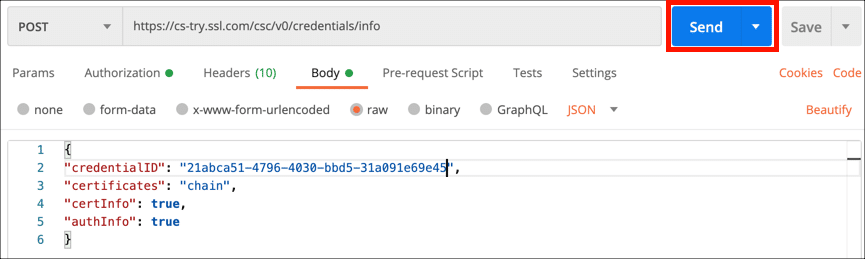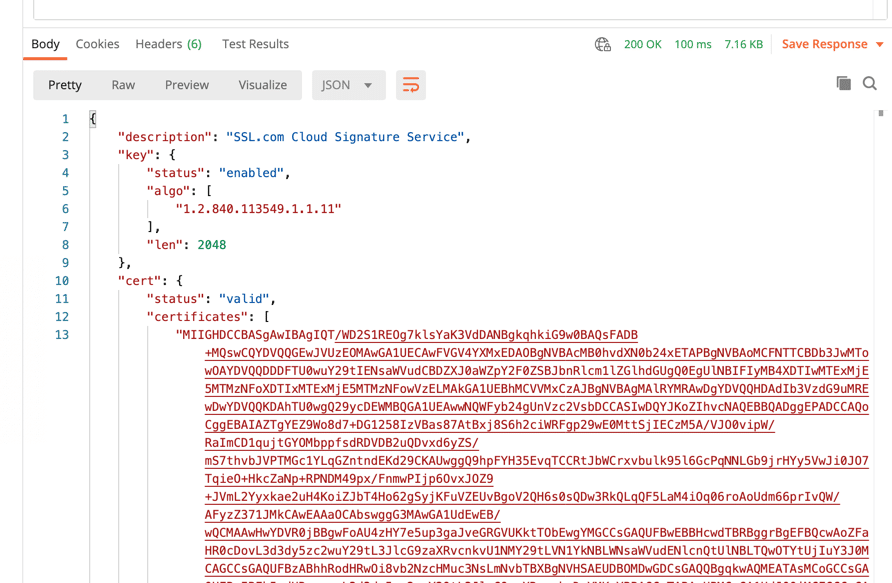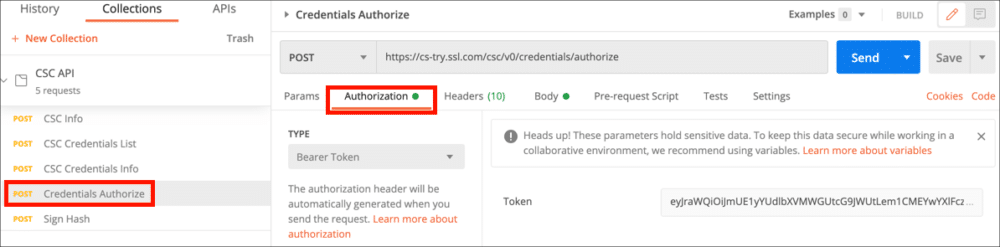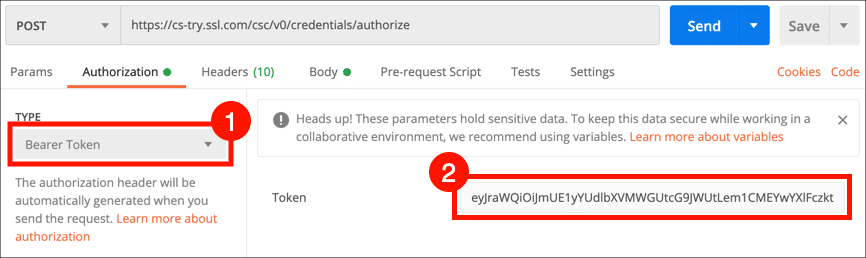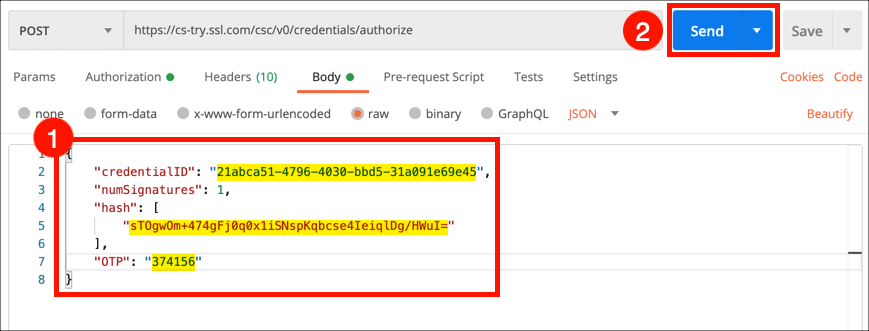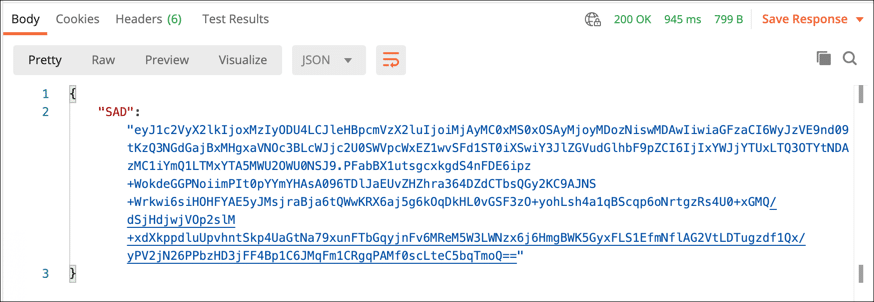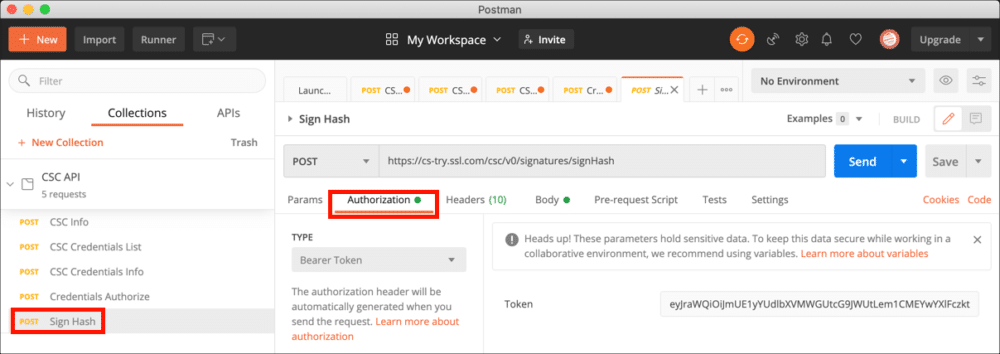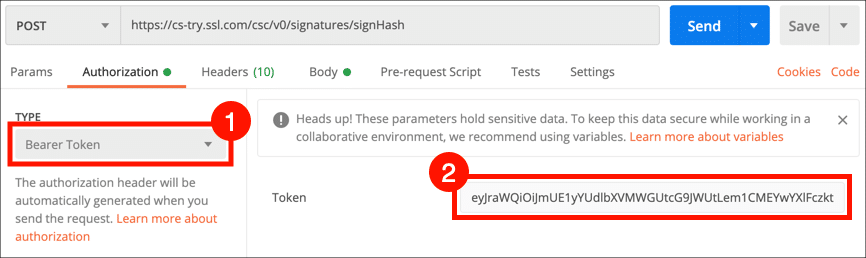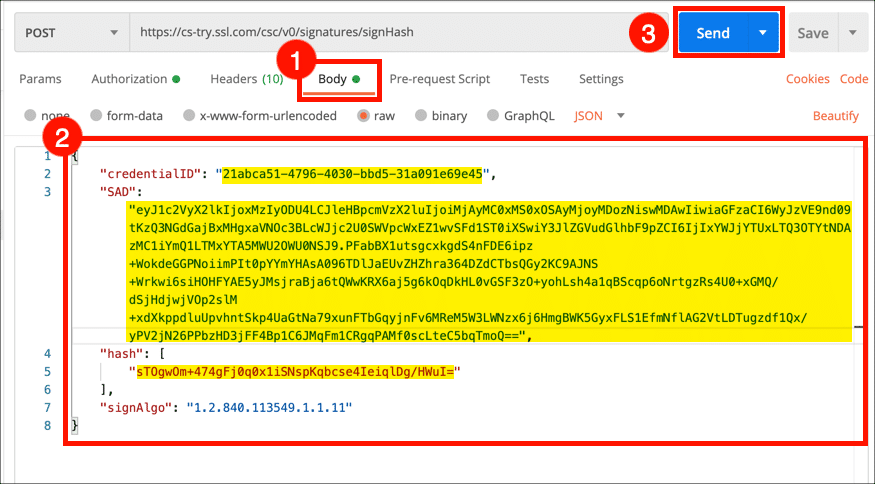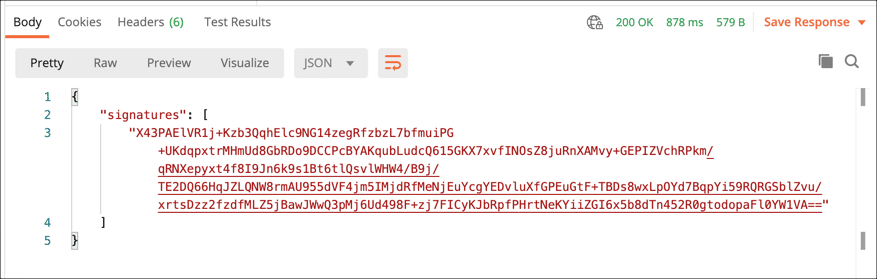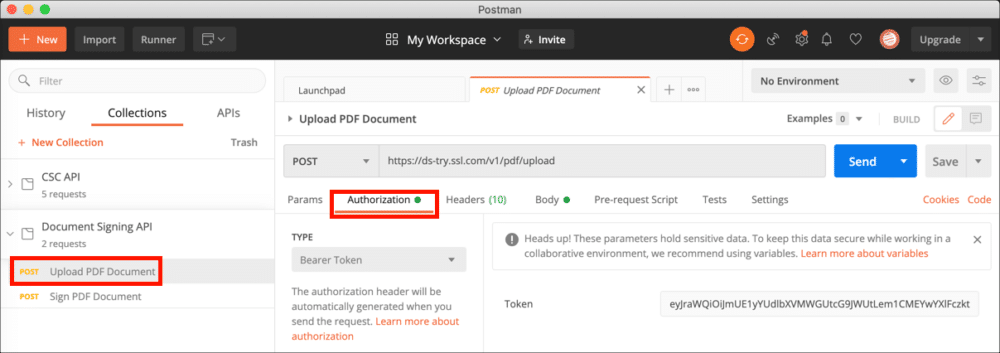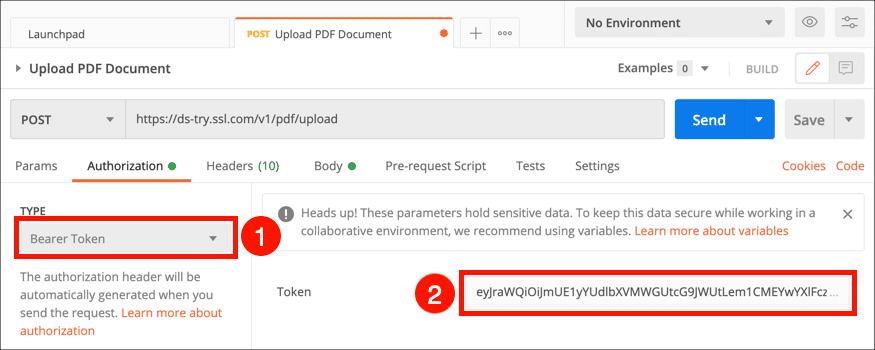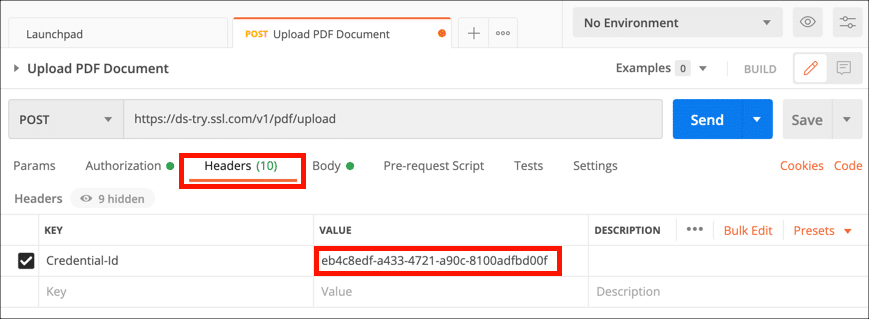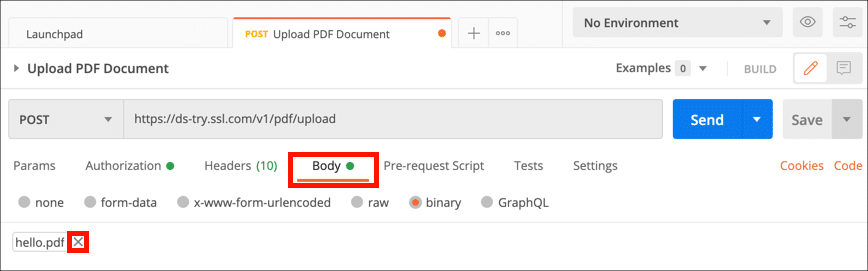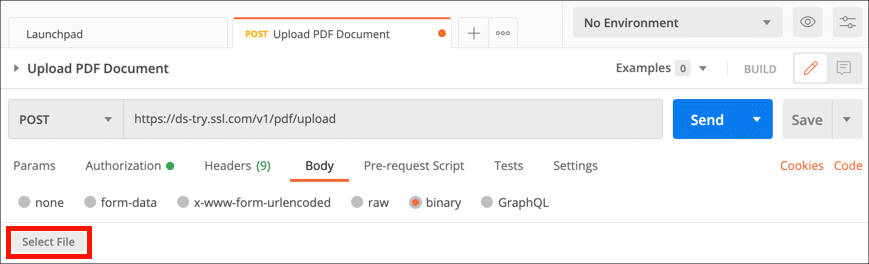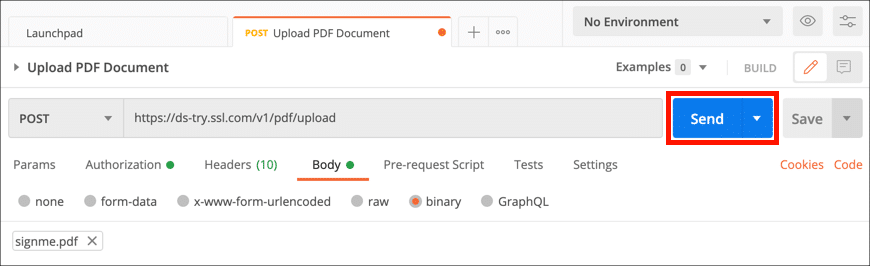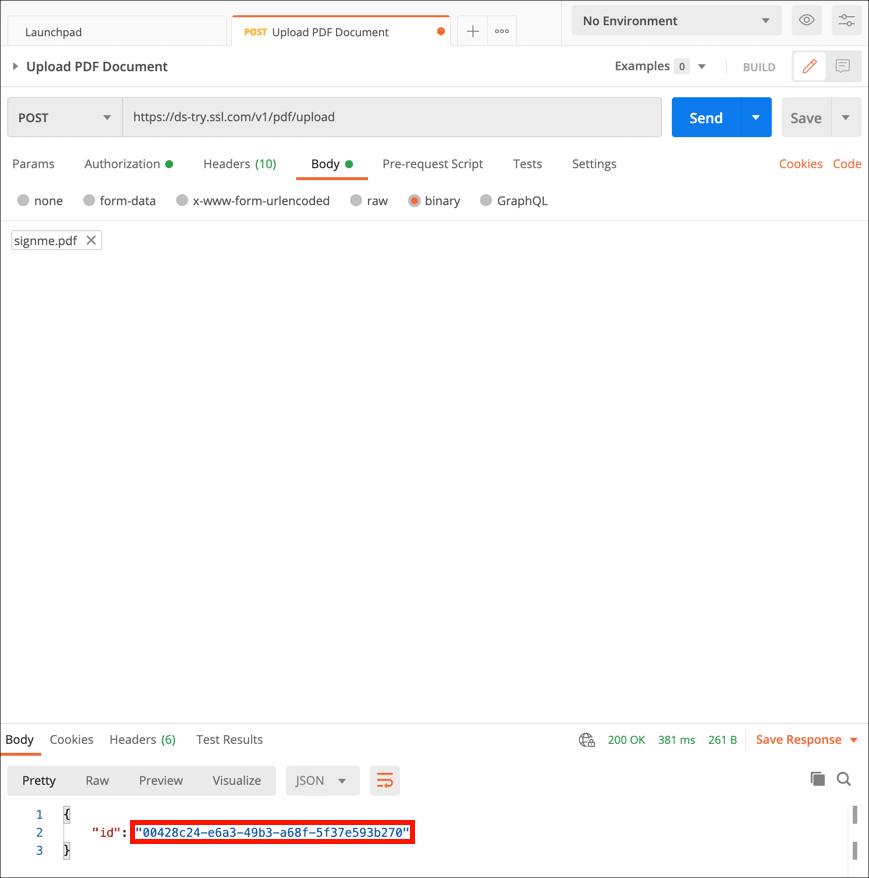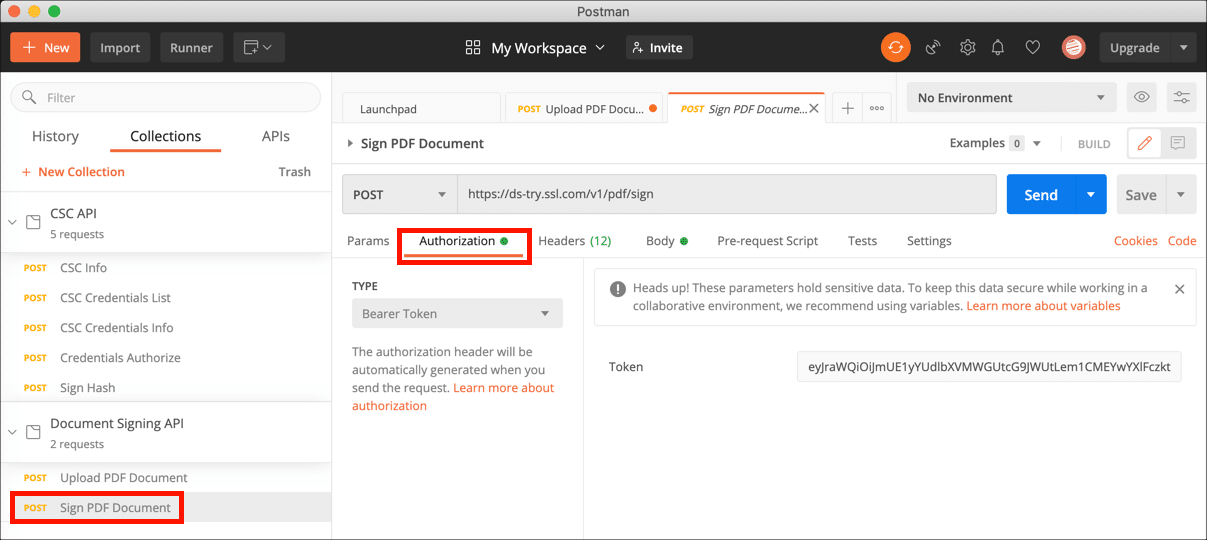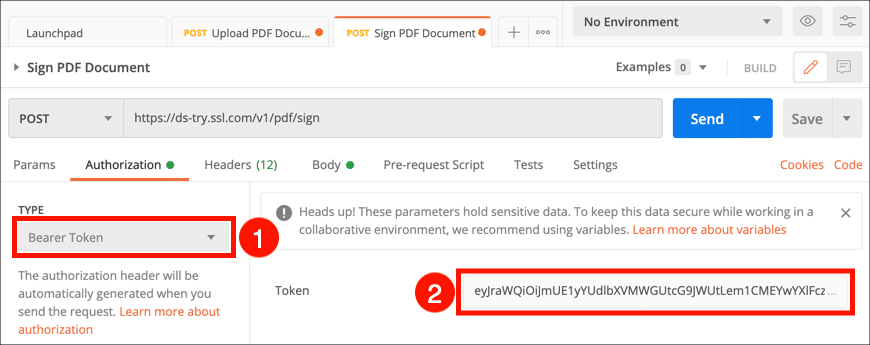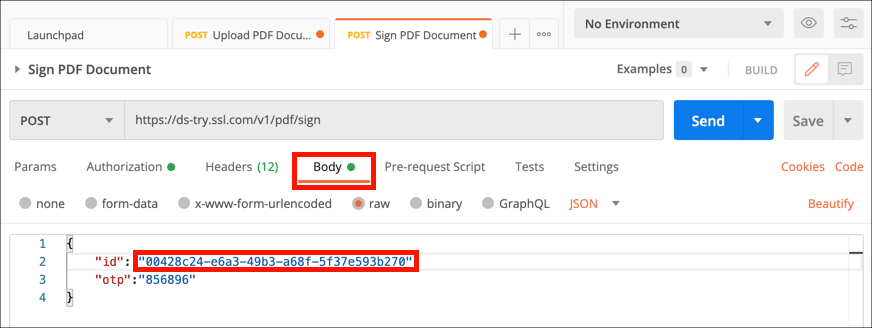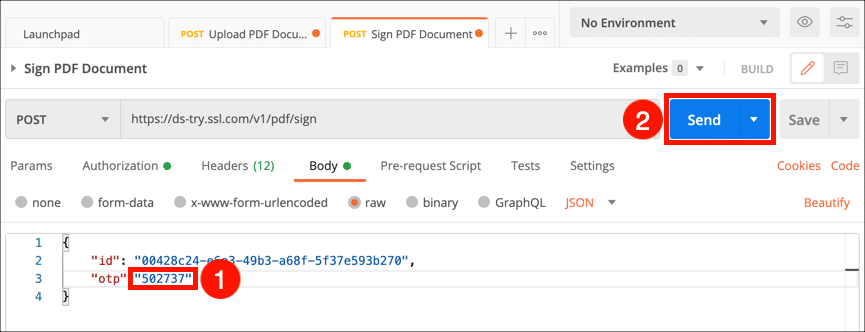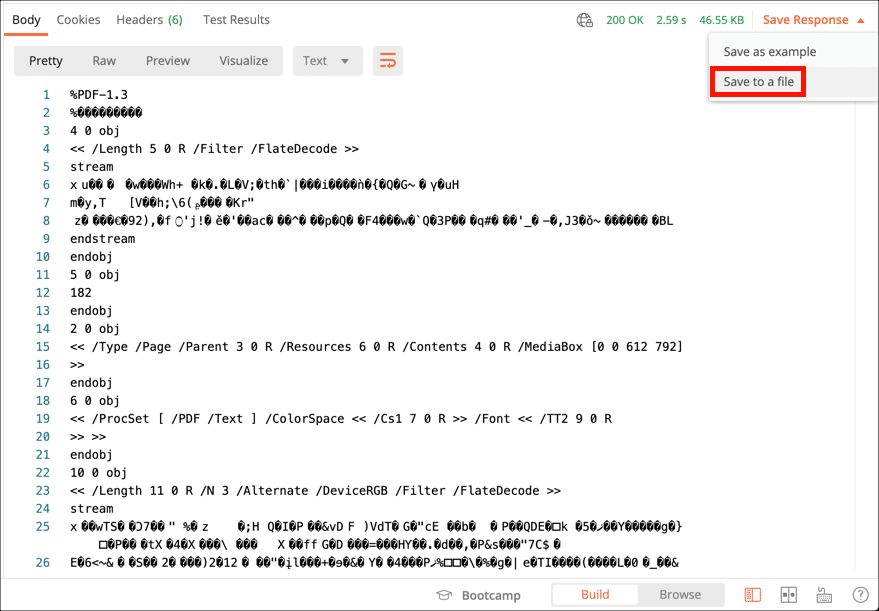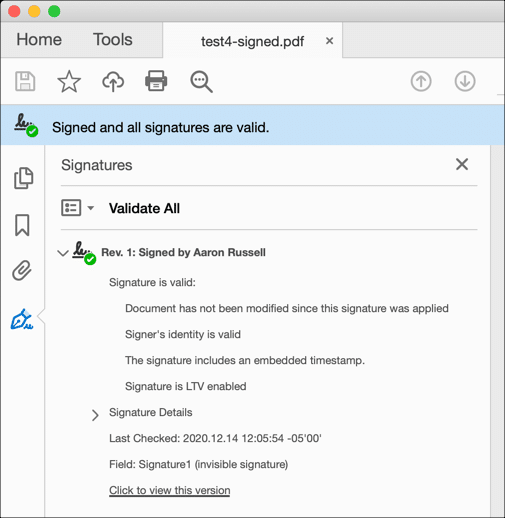Panduan ini akan memandu Anda melalui penandatanganan hash dokumen dan file PDF dengan SSL.com penandatangan elektronik layanan penandatanganan cloud dan Cloud Signature Consortium (CSC) API. Semua contoh permintaan API akan ditampilkan dengan Tukang pos, dan kami sarankan untuk menginstal Aplikasi desktop tukang pos di komputer Anda jika Anda ingin mengerjakan contoh. Contoh perintah cURL dari permintaan API juga disertakan.
Jika Anda siap untuk bekerja dengan CSC API di lingkungan eSigner produksi SSLcom, harap baca Penandatanganan Dokumen Jarak Jauh dengan eSigner CSC API.
Buat Pesanan Tes
- Pertama, Anda harus membuat perintah penandatanganan dokumen di Sandbox. Mulailah dengan masuk ke akun Sandbox Anda dan pergi ke Menu Utama Tab.
- Klik alat pengembang.
- Pilih Penandatanganan Dokumen eSigner, Lalu klik Buat Urutan Tes .
- Kotak dialog akan muncul. Klik OK .
- Temukan pesanan pengujian Anda, lalu klik rincian link.
- Klik edit pendaftar untuk mulai memasukkan informasi pemohon dan penerima untuk pesanan tes Anda. Perhatikan bahwa karena informasi ini tidak akan digunakan untuk menerbitkan sertifikat penandatanganan dokumen yang valid, Anda dapat memasukkan informasi fiktif jika diinginkan.
- Tambahkan informasi pelamar untuk sertifikat tes, lalu klik Selanjutnya >> .
- Masukkan informasi penerima, lalu klik Selanjutnya >> .
- klik Melewatkan tombol untuk melewati pengunggahan dokumen validasi untuk sertifikat tes.
- Pesanan pengujian Anda sekarang harus berstatus validasi tertunda. Hubungi tim dukungan SSL.com di Support@SSL.com agar sertifikat tes Anda divalidasi.
Daftar di eSigner dan Siapkan Autentikasi Dua Faktor
- Setelah pesanan pengujian Anda divalidasi oleh staf dukungan SSL.com, Anda dapat mendaftarkannya di eSigner. Arahkan ke Pesanan tab di akun kotak pasir SSL.com Anda dan temukan pesanan pengujian Anda.
- Klik pesanannya rincian link.
- Buat dan konfirmasi 4 digit PIN, lalu klik buat PIN .
Jika Anda perlu menyetel ulang PIN eSigner Anda, harap baca ini bagaimana caranya. - Kode QR akan muncul.
Lain kali Anda memuat ulang halaman, kode QR tidak akan terlihat. Jika Anda perlu melihat atau mengatur ulang kode QR eSigner Anda, silakan baca ini bagaimana caranya. - Pindai kode tersebut ke dalam aplikasi otentikasi 2 faktor di perangkat seluler Anda, seperti Google Authenticator atau Authy. Aplikasi ini akan memberi Anda kata sandi satu kali (OTP) untuk digunakan saat menandatangani. Setiap OTP berlaku selama 30 detik.
Install Tukang pos dan Impor Koleksi API CSC
- Unduh dan unzip file Koleksi CSC API Postman (Lihat https://www.postman.com/sslcom/workspace/public/collection/3420801-f2df0995-1293-45da-8719-73467c9f0ca7?ctx=documentation untuk titik akhir api atau unduhan koleksi terbaru).
- Men-download dan menginstal Klien REST Postman.
- Luncurkan Postman, lalu buat akun Postman baru atau masuk ke akun yang sudah ada.
- klik impor .
- klik Unggah berkas tombol, arahkan ke file koleksi API yang telah dibuka zipnya (
CSC-API.postman_collection.json), dan buka.
- klik impor .
- klik koleksi tab di Postman dan perluas koleksi CSC API untuk melihat lima permintaan POST yang akan Anda kerjakan:
- Info CSC
- Daftar Kredensial CSC
- Info Kredensial CSC
- Otorisasi Kredensial
- Masuk Hash
Ambil Token Akses
- Langkah selanjutnya adalah mengambil token akses dari SSL.com. Sebelum Anda meminta token akses, Anda memerlukan ID pelanggan (juga dikenal sebagai ID Aplikasi. Silakan merujuk ke ini bagaimana caranya untuk petunjuk tentang membuat kredensial ini).
- Pilih Otorisasi tab, pilih OAuth 2.0 dari Tipe menu, dan klik Dapatkan Token Akses Baru .
- Masukkan informasi berikut ke dalam formulir:
- Nama Token: SandBox CSC (atau nama lain yang mudah diingat yang Anda sukai)
- Jenis Hibah: Kode Otorisasi
- URL Panggilan Balik: [biarkan kosong]
- Otorisasi menggunakan browser: diperiksa
- URL Otorisasi:
https://oauth-sandbox.ssl.com/oauth2/authorize - Akses URL Token:
https://oauth-sandbox.ssl.com/oauth2/token - ID Klien: [ID Klien Anda]
- Rahasia Klien: [Rahasia Klien Anda]
- Cakupan: layanan
- Negara: [biarkan kosong]
- Otentikasi Klien: Kirim sebagai header Basic Auth
- Formulir login akan muncul di browser web Anda. Masukkan nama pengguna dan kata sandi SSL.com Anda, lalu klik Login anggota .
- Token akses baru Anda akan muncul di Postman. Pilih teks token akses dan salin ke clipboard, lalu tutup Kelola Token Akses kotak dialog. Tempel token akses Anda ke editor teks di mana Anda dapat mengaksesnya dengan mudah. Setiap token akses akan kedaluwarsa setelah satu jam.
Anda juga dapat menyimpan token Anda untuk digunakan kembali di Tukang pos permintaan, tetapi kami menemukan bahwa menyalin dan menempelkan token secara langsung ke setiap permintaan adalah yang paling dapat diandalkan.
Tandatangani Hash
Sekarang setelah Anda memiliki token akses, Anda dapat mulai membuat permintaan API dan membuat tanda tangan. Bagian ini akan memandu Anda melalui lima permintaan yang tersedia di Koleksi CSC tukang pos, menghasilkan pembuatan tanda tangan digital dari hash dokumen.
Dapatkan Info CSC (Opsional)
- Anda dapat menggunakan Info CSC meminta untuk mendapatkan informasi tentang layanan tanda tangan cloud SSL.com. Perhatikan bahwa, tidak seperti yang lain dalam koleksi, permintaan ini tidak memerlukan token akses Anda. Untuk mengirim permintaan, pilih Info CSC dari API CSC koleksi, lalu klik Kirim .
- Informasi tentang layanan tanda tangan cloud akan muncul di objek JSON di Postman Tanggapan lapangan.
perintah cURL
curl --location --request POST "https://cs-try.ssl.com/csc/v0/info" \ --header "Jenis Konten: application / json" \ --data-raw "{}"
Daftar Kredensial CSC
- Grafik Daftar Kredensial CSC request akan mengambil kredensial yang akan Anda gunakan di permintaan API nanti. Pilih Daftar Kredensial CSC Dan klik Otorisasi Tab.
- Pilih Token Pembawa dari Tipe menu, tempel token akses Anda ke Token bidang, lalu klik Kirim .
- Objek JSON dengan daftar ID kredensial yang terkait dengan pengguna akan muncul di Tanggapan bidang. Daftar Anda mungkin berisi satu nilai. Salin dan tempel ID kredensial Anda ke editor teks untuk digunakan dalam permintaan nanti.
perintah cURL
menggantikan MY-ACCESS-TOKEN dengan token akses Anda yang sebenarnya:
curl --location --request POST "https://cs-try.ssl.com/csc/v0/credentials/list" \ --header "Jenis Konten: application / json" \ --header "Otorisasi: Bearer TOKEN-AKSES-SAYA "\ --data-raw" {} "
Jika menggunakan sertifikat eseal (sertifikat penandatanganan dokumen dengan hanya informasi organisasi; disertakan dengan akun esigner.com gratis Anda), maka sertakan "clientData": "DS_ESEAL" (catatan: eseals tidak memerlukan otentikasi OTP). Pilihan lain untuk “clientData” adalah “EVCS” untuk EV Code Signing dan “DS” (default) untuk IV atau IV+OV Document Signing :
curl --location --request POST "https://cs-try.ssl.com/csc/v0/credentials/list" \ --header "Content-Type: application/json" \ --header "Authorization: Bearer MY-ACCESS-TOKEN" \ --data-raw "{\"clientData\": \"DS_ESEAL\"}"
Info Kredensial CSC (Opsional)
- Grafik Info Kredensial CSC request akan mengembalikan sertifikat dan informasi lain yang terkait dengan ID kredensial, dan tidak diperlukan untuk penandatanganan. Untuk menggunakan permintaan ini, pilih Info Kredensial CSC dari koleksi dan klik Otorisasi Tab.
- Pilih Token Pembawa dari Tipe menu, lalu tempel token akses Anda ke Token lapangan.
- Pilih Tubuh tab, lalu tempel ID kredensial Anda sebagai nilainya
credentialID.
- klik Kirim .
- Objek JSON dengan rantai sertifikat penandatanganan Anda dan informasi lainnya akan muncul di Tanggapan lapangan.
perintah cURL
menggantikan MY-ACCESS-TOKEN dan MY-CREDENTIAL-ID dengan informasi Anda yang sebenarnya:
curl --location --request POST "https://cs-try.ssl.com/csc/v0/credentials/info" \ --header "Jenis Konten: application / json" \ --header "Otorisasi: Pembawa SAYA-AKSES-TOKEN "\ --data-raw" {\ "credentialID \": \ "MY-CREDENTIAL-ID \", \ "certificate \": \ "chain \", \ "certInfo \": true, \ "authInfo \": true} "
Otorisasi Kredensial
- Grafik Otorisasi Kredensial permintaan akan mengambil otorisasi untuk menandatangani hash. Mulailah dengan memilih Otorisasi Kredensial dari koleksi dan mengklik Otorisasi Tab.
- Pilih Token Pembawa dari Tipe menu, lalu tempel token akses Anda ke Token lapangan.
- Pilih Tubuh tab. Tempel ID kredensial Anda sebagai
credentialIDnilai dan hash dokumen yang ingin Anda tanda tangani sebagaihashnilai. Ambil dan masukkan OTP dari aplikasi otentikasi Anda dan masukkan sebagai nilainyaOTP, Lalu klik Kirim .
- Objek JSON dengan Signature Activation Data (SAD) Anda akan muncul di Tanggapan bidang. Salin dan tempel nilai ini ke editor teks untuk digunakan dalam permintaan penandatanganan hash.
perintah cURL
menggantikan MY-ACCESS-TOKEN, MY-CREDENTIAL-ID, MY-HASH, dan MY-OTP dengan informasi Anda yang sebenarnya:
curl --location --request POST "https://cs-try.ssl.com/csc/v0/credentials/authorize" \ --header "Jenis Konten: application / json" \ --header "Otorisasi: Pembawa SAYA-AKSES-TOKEN "\ --data-raw" {\ "credentialID \": \ "MY-CREDENTIAL-ID \", \ "numSignatures \": 1, \ "hash \": [\ "MY-HASH \ "], \" OTP \ ": \" MY-OTP \ "}"
Masuk Hash
- Sekarang kami siap untuk menandatangani hash dokumen. Pilih Masuk Hash dari koleksi, lalu pilih Otorisasi Tab.
- Pilih Token Pembawa dari Tipe menu, lalu tempel token akses Anda ke Token lapangan.
- Pilih Tubuh tab. Tempel ID kredensial Anda sebagai
credentialIDnilai, Data Aktivasi Tanda Tangan Anda sebagaiSADnilai, dan hash dokumen yang ingin Anda tanda tangani sebagaihashnilai, lalu klik Kirim .
- Objek JSON dengan tanda tangan Anda akan muncul di Tanggapan lapangan.
perintah cURL
menggantikan MY-ACCESS-TOKEN, MY-CREDENTIAL-ID, MY-SAD, dan MY-HASH dengan informasi Anda yang sebenarnya:
curl --location --request POST "https://cs-try.ssl.com/csc/v0/signatures/signHash" \ --header "Jenis Konten: application / json" \ --header "Otorisasi: Pembawa SAYA-AKSES-TOKEN "\ --data-raw" {\ "credentialID \": \ "MY-CREDENTIAL-ID \", \ "SAD \": \ "MY-SAD \", \ "hash \": [\ "MY-HASH \"], \ "signAlgo \": \ "1.2.840.113549.1.1.11 \"} "
Tandatangani PDF
Selain menandatangani hash dokumen, Anda juga dapat mengunggah dan menandatangani file PDF. Mulailah dengan mengunduh dan mengimpor file Koleksi Document Signing API Postman (Lihat https://www.postman.com/sslcom/workspace/public/collection/3454644-277d8427-f749-4a94-93bf-c3478b79b999?ctx=documentation untuk titik akhir api dan unduhan koleksi terbaru), mengikuti yang sama langkah instalasi Anda mengikuti di atas untuk koleksi CSC API.
- Unggah Dokumen PDF
- Tanda tangani Dokumen PDF
Anda dapat menggunakan kembali kredensial yang Anda ambil di atas dengan Daftar Kredensial CSC permintaan. Anda mungkin juga perlu mengambil file token akses.
Unggah Dokumen PDF
- Pilih Unggah Dokumen PDF meminta dan klik Otorisasi Tab.
- Pilih Token Pembawa dari Tipe menu, lalu tempel token akses Anda ke Token lapangan.
- Pilih Header tab dan tempel ID kredensial Anda di Nilai kolom.
- Pilih Tubuh Tab dan klik × sebelah
hello.pdfuntuk menghapus nama file placeholder ini.
- klik Pilih file tombol, lalu navigasikan ke file yang ingin Anda unggah.
- klik Kirim .
- Pilih dan salin file
idnilai dalam respons untuk digunakan dalam permintaan berikutnya.
perintah cURL
menggantikan MY-CREDENTIAL-ID, MY-ACCESS-TOKEN, dan /PATH/TO/FILE.pdf dengan informasi Anda yang sebenarnya:
curl --location --request POST "https://ds-try.ssl.com/v1/pdf/upload" \ --header "Credential-Id: MY-CREDENTIAL-ID" \ --header "Otorisasi: Pembawa TOKEN-AKSES-SAYA "\ --header" Jenis-Konten: application / pdf "\ --data-binary" @ / PATH / TO / FILE.pdf "
Catatan: Untuk tanda tangan yang terlihat, silakan lihat Header Permintaan HTTP berikut (/v1/pdf/upload):
|
Judul Permintaan |
Deskripsi Produk |
|---|---|
|
Kredensial-Id |
ID Kredensial Unik yang ditetapkan ke kunci – Wajib |
|
Penandatanganan-Alasan |
Tambahkan alasan penandatanganan untuk menambahkan tampilan tanda tangan dan juga dalam kamus tanda tangan – Opsional misalnya saya menyetujui dokumen ini |
|
Penandatanganan-Lokasi |
Tambahkan lokasi penandatanganan di kamus tanda tangan – Opsional misalnya Houston, Texas |
|
Info kontak |
Tambahkan informasi kontak dalam kamus tanda tangan – Opsional misalnya Nomor telepon |
|
Signature-Field-Posisi |
Posisi bidang tanda tangan tempat tanda tangan visual ditampilkan. Formatnya adalah "x,y,lebar,tinggi" - Opsional |
|
Nomor halaman |
Nomor halaman tempat menggambar tanda tangan – Opsional |
|
Tanda Tangan |
Gambar PNG yang disandikan Base64 dari tanda tangan – Opsional |
Tanda tangani Dokumen PDF
- Sekarang Anda dapat menandatangani PDF. Pilih Unggah Dokumen PDF meminta dan klik Otorisasi Tab.
- Pilih Token Pembawa dari Tipe menu, lalu tempel token akses Anda ke Token lapangan.
- Pilih tab Body, dan tempel di file
idnilai dari langkah sebelumnya.
- Masukkan OTP dari aplikasi otentikasi Anda dan klik Kirim .
- Data PDF akan muncul di bawah ini di Tanggapan bidang. Memilih Simpan ke File dari Simpan Tanggapan menu, lalu beri nama file.
- Buka file di Acrobat untuk mengonfirmasi bahwa file telah ditandatangani. (Perhatikan bahwa pada gambar di bawah ini, akar Pengembangan RSA SSL.com telah dipercaya secara manual di Acrobat.)
perintah cURL
menggantikan MY-CREDENTIAL-ID, MY-FILE-ID, dan MY-OTP dengan informasi Anda yang sebenarnya:
curl --location --request POST "https://ds-try.ssl.com/v1/pdf/sign" \ --header "Content-Transfer-Encoding: application / json" \ --header "Jenis Konten : application / json "\ --header" Otorisasi: Pembawa MY-ACCESS-TOKEN "\ --data-raw" {\ "id \": \ "MY-FILE-ID \", \ "otp \": \ "MY-OTP \"} "
Tayang dengan Produksi
Untuk melakukan siaran langsung, Anda harus menghapus “-try” dari subdomain. Misalnya, untuk menayangkan ds-try.ssl.com, hapus “-try” sehingga subdomain menjadi ds.ssl.com.